Az új Windows Outlookban egy váltógomb jelenik meg az Outlook ablakának jobb felső sarkában.
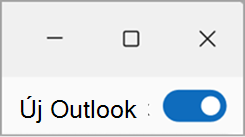
Ha a kapcsoló be van kapcsolva, a klasszikus Windows Outlook vagy a Windows Mail indításakor a rendszer automatikusan átirányítja az új Windows Outlookba.
Megjegyzés: Az Új Outlook továbbra is előzetes verzióban érhető el az Outlook használatához licencelt munkahelyi vagy iskolai fiókokhoz. (Ezeket a fiókokat általában a szervezet rendszergazdája rendeli Önhöz, és ez az a fiók, amelyet a Munkahelyi vagy iskolai Microsoft-szolgáltatásokba való bejelentkezéskor használ.)
Vissza klasszikus Windows Outlookra
Ha az új Windows Outlook előzetes verziójára váltott a klasszikus Windows Outlookból, minden alkalommal, amikor a klasszikus Windows Outlookot próbálja elindítani, a rendszer átirányítja az új Windows Outlook előzetes verziójára. Az új Windows Outlook appban a kapcsolót választva visszatérhet a klasszikus Windows Outlookhoz.
Ha valamilyen okból nem látja a kapcsolót az új Windows Outlookban, próbálkozzon az alábbi hibaelhárítási lépésekkel:
-
Győződjön meg arról, hogy a Windows Start menüjéből próbálja meg elindítani a klasszikus Windows Outlookot, nem pedig az új Windows Outlookot. Az új Windows Outlook alkalmazásikonján egy "Új" címke látható. Klasszikus Outlook esetén válassza az "Új" címke nélküli ikont.
-
A Windows Start menüjében írja be a "Registry Szerkesztő" kifejezést a keresőmezőbe, és válassza a Beállításjegyzék Szerkesztő alkalmazást.
-
Lépjen a következő elérési útra: Computer\HKEY_CURRENT_USER\Software\Microsoft\Office\16.0\Outlook\Preferences
-
Görgessen a lista aljára, és kattintson duplán a UseNewOutlook elemre.
-
Írja be a 0 értéket az Értékadatok mezőbe.
-
Próbálja meg elindítani a klasszikus Windows Outlookot a Windows Start menüjéből.
Tipp: Ne felejtse el kiválasztani azt az alkalmazásikont, amely nem rendelkezik Új címkével.










